本公众号每周二、四、六定期更新,希望大家多多关注支持!
大家好,今天为大家讲解的命令是快速绘制多边形,多边形的定义是由三条或三条以上线段首尾顺次连接所组成的平面图形。而正多边形,是指每条边长度相等。
首先绘制多边形的命令在菜单栏位置如下:插入-曲线-多边形

在UG中,直接插入的多边形只支持XY平面,请大家注意,可以在XY平面建立好后,将多边形旋转移动到设计需要的位置上。
点击多边形命令后,首先需要输入多边形的变数,我们以正六边形为例,进行示范

边数选定后,会弹出三个命令选项:
内切圆半径,即以多边形的内边做一个最大的圆,确定多边形大小
多边形边数,选择此命令,返回上一级,重新选择多边形边数
外接圆半径,是指用一个最小的圆,将多边形整体囊括在内,确定多边形大小

我们选择内切圆半径,绘制内接圆尺寸为20的一个正六边形
方位角是指正多边形相对基准坐标系的旋转角度,感兴趣的小伙伴可以自行尝试。本文不多做赘述。

点击确定,输入正六边形的中心点坐标
最后正六边形绘制完成

我们可以拉伸,生成实体,设计成自己需要的结构

多边形命令,今天就为大家介绍到这里了,希望能对大家有所帮助!
感谢各位关注,希望大家帮忙,多多推广公众号,谢谢大家!
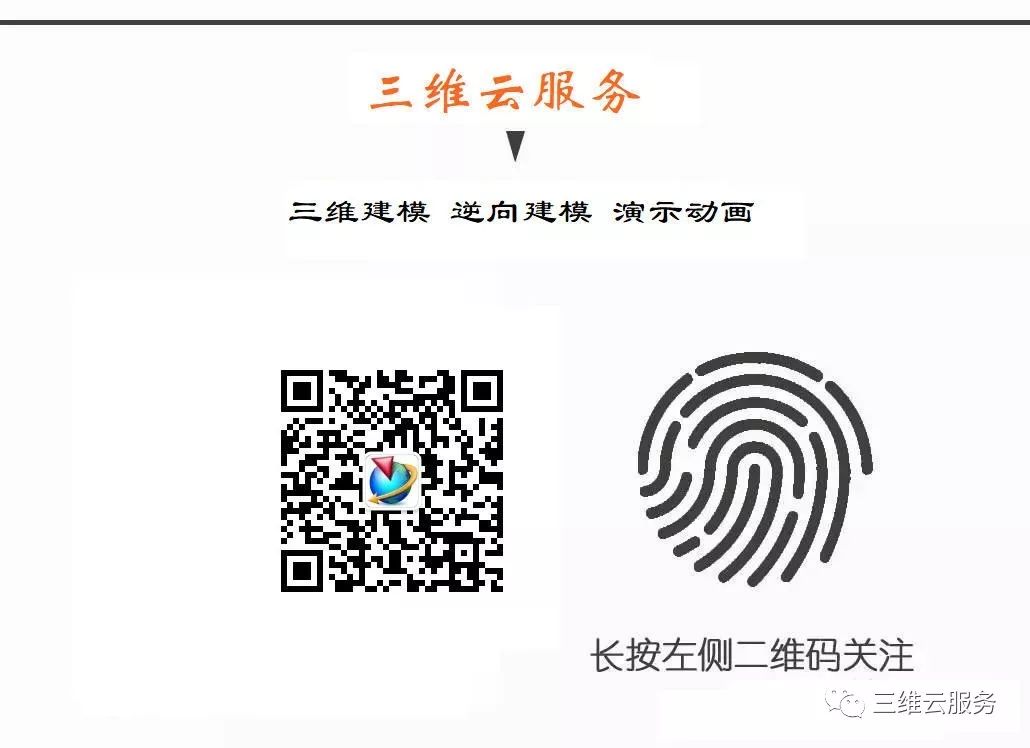







 本文介绍了在UG软件中如何快速绘制多边形,特别是正六边形。通过插入-曲线-多边形命令,设置变数和内切圆半径来创建所需大小的多边形,并提供了操作步骤。
本文介绍了在UG软件中如何快速绘制多边形,特别是正六边形。通过插入-曲线-多边形命令,设置变数和内切圆半径来创建所需大小的多边形,并提供了操作步骤。
















 4666
4666

 被折叠的 条评论
为什么被折叠?
被折叠的 条评论
为什么被折叠?








